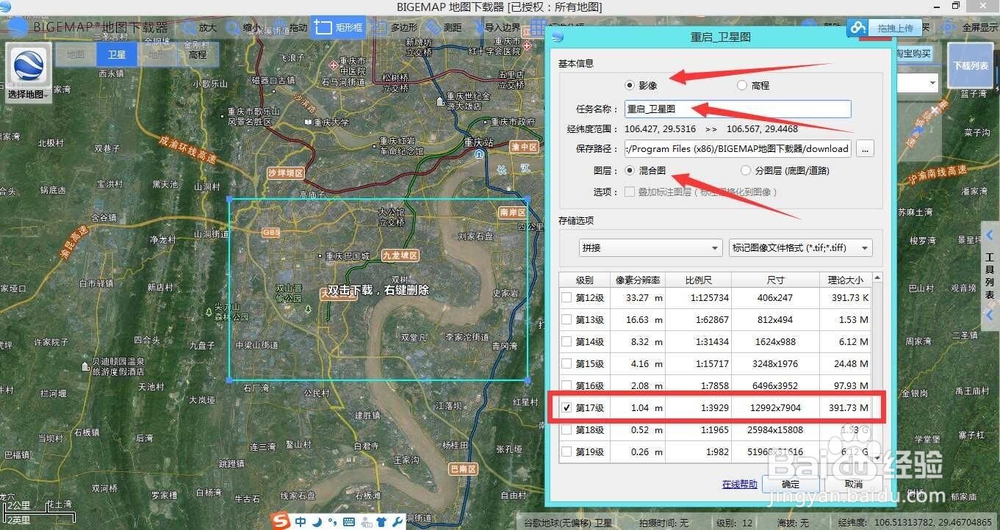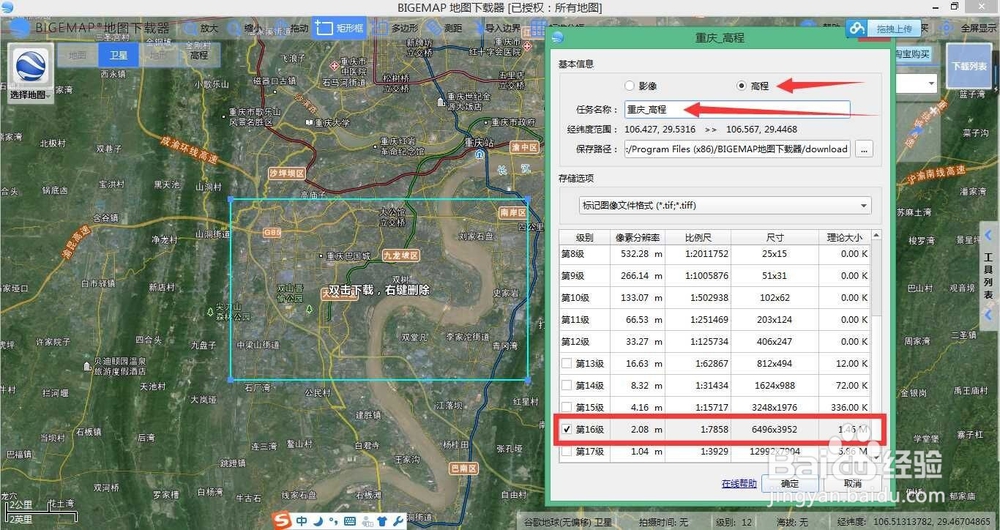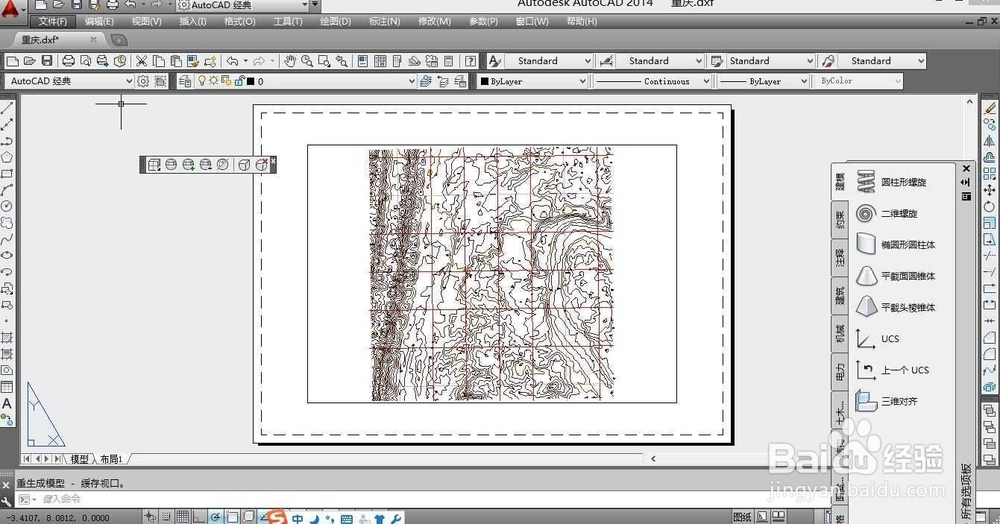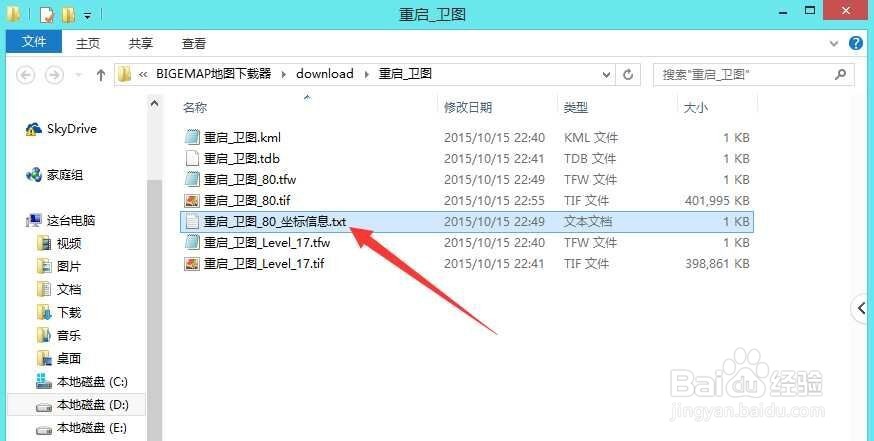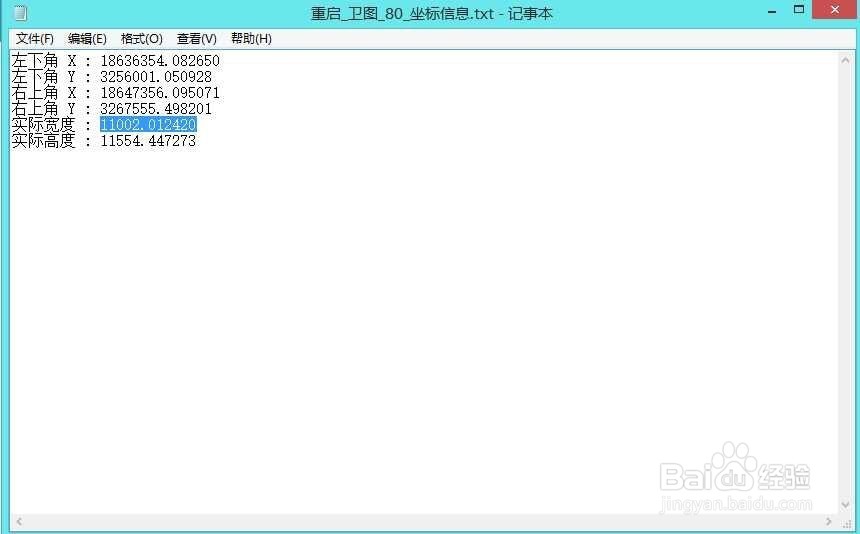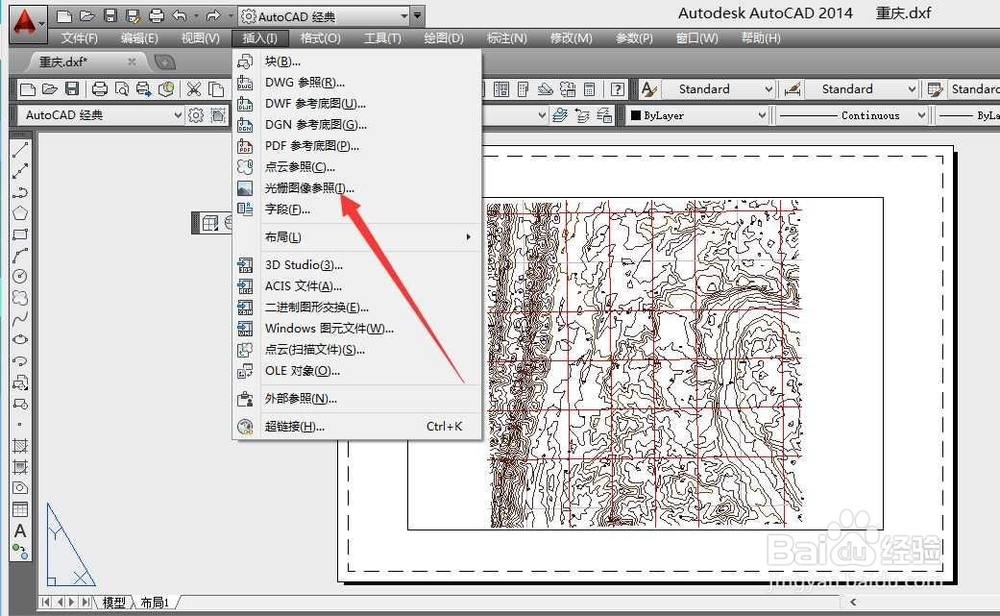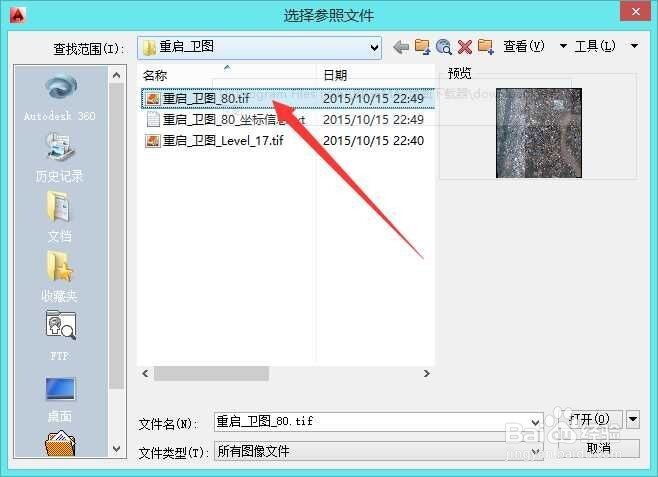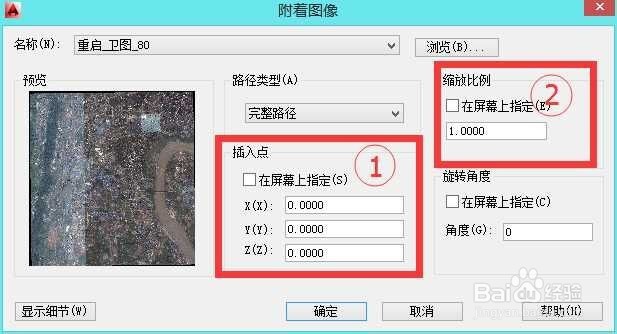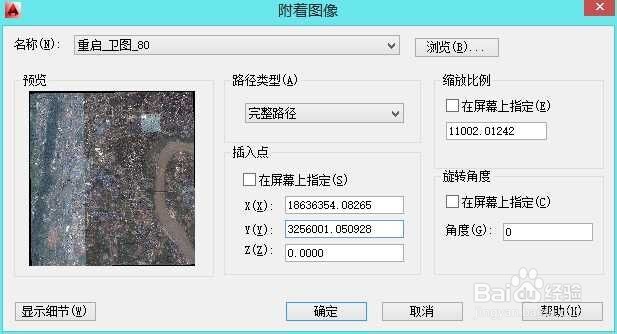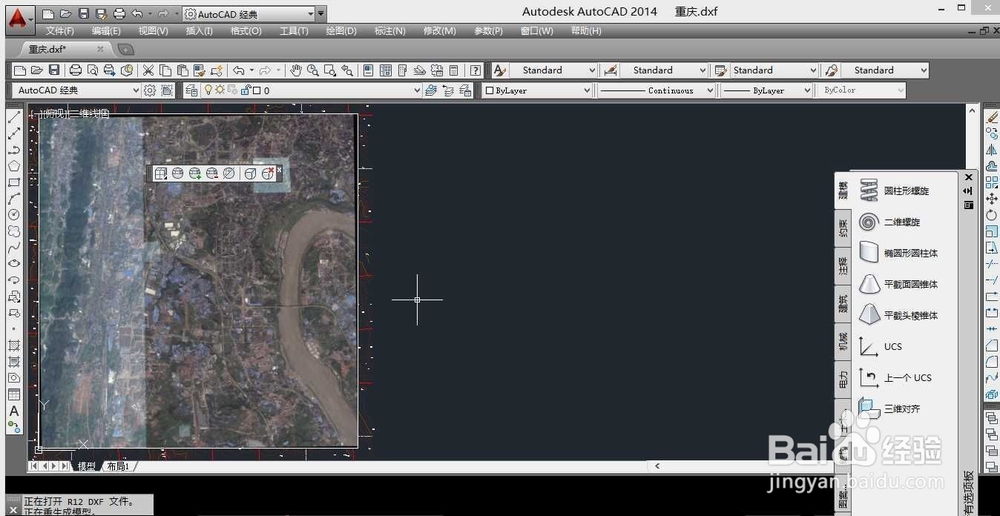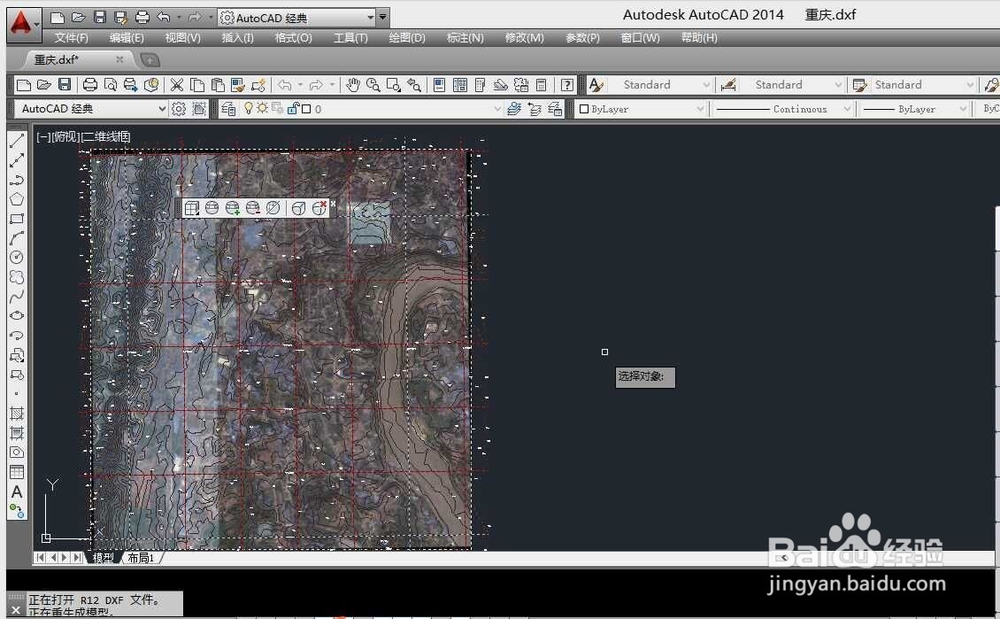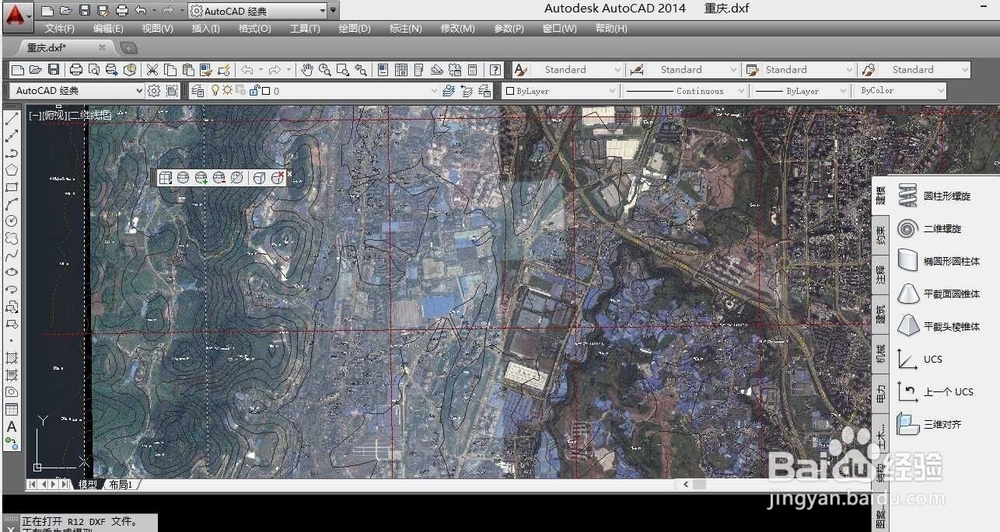在AutoCAD中将等高线与卫星影像叠加
1、选定一个区域,下载卫星图像
2、同一个矩形区域,再次双击,选择高程,选择级别,开始下载
3、由于拉悟有仍该工具不支持经纬度坐标,需要用到大地坐标,所以需要将下载的卫星图像和高程数据转换成80坐标系或者54坐标系这里我们使用80坐标系
4、在等高线转换成西安80之后,保存成为了DXF格式,双击打开DXF格式的等高线
5、影像转换80坐标系的过程中,转换完成后的目录里会有一个与你保存转换后卫星图像文件同名的TXT文件
6、回到刚才打开等高线的界面选择工具栏里面的【插入】->【光栅图像参照】
7、选择转换成80的卫星图像打开
8、上图中需要填写① 和 嘭綮倏旌② 的参数,把方框□中的勾去掉,下面的参数才可以填写,这个参数来自刚开打开的T淌捌釜集XT文件,填写如下:①X(X):填写TXT文件中的【左下角X】后面的数字X(Y):填写TXT文件中的【左下角Y】后面的数字Z(Z):不用填,默认②缩放比例:填写TXT文件中的【实际宽度】后面的数字
9、点击【确定】
10、选择工具栏的【工具】->【绘图次序】->【后置】,框选整个图像区域
11、套合成功,很完美的效果,可储存为你想要的结果
声明:本网站引用、摘录或转载内容仅供网站访问者交流或参考,不代表本站立场,如存在版权或非法内容,请联系站长删除,联系邮箱:site.kefu@qq.com。
阅读量:92
阅读量:22
阅读量:25
阅读量:78
阅读量:43